راههای زیادی وجود دارد که میتوانید زمانهای آهسته بوت شدن رایانههای ویندوز 10 را برطرف کنید، اما یکی از سادهترین کارهایی که میتوانید انجام دهید تنها چند دقیقه از زمان شما را میگیرد.
اگرچه چندین راه برای افزایش سرعت بوت در رایانه ویندوز 10 وجود دارد، یکی از ساده ترین آنها کاهش تعداد برنامه هایی است که در هنگام راه اندازی اجرا می شوند.
در نتیجه، رایانه شما برنامه های کمتری برای پردازش در هنگام راه اندازی خواهد داشت و در زمان کمتری برای استفاده آماده می شود.
اگر با مشکل بوت شدن رایانه خود برای همیشه مشکل دارید، به شما نشان خواهیم داد که چگونه برنامه های راه اندازی را غیرفعال کنید تا رایانه خود را سریع راه اندازی کنید.
مراحل غیرفعال کردن برنامه های راه اندازی برای افزایش سرعت بوت در ویندوز 10
برای غیرفعال کردن برنامه های راه اندازی در ویندوز، مراحل زیر را دنبال کنید:
- روی دکمه Start ویندوز در گوشه پایین سمت چپ کلیک راست کرده و به Task Manager بروید. از طرف دیگر، می توانید در هر نقطه از نوار وظیفه کلیک راست کرده و از آنجا به Task Manager بروید.
- برای باز کردن نمای پیشرفته روی جزئیات بیشتر کلیک کنید.
- به تب Startup بروید تا لیستی از برنامهها و فرآیندهایی را که هنگام روشن کردن رایانه راهاندازی میشوند، ببینید.
- برای فیلتر کردن مواردی که نمی خواهید در راه اندازی راه اندازی کنید، فهرست را مرور کنید.
- برای غیرفعال کردن هر برنامه ای، روی مورد کلیک راست کرده و Disable را انتخاب کنید.
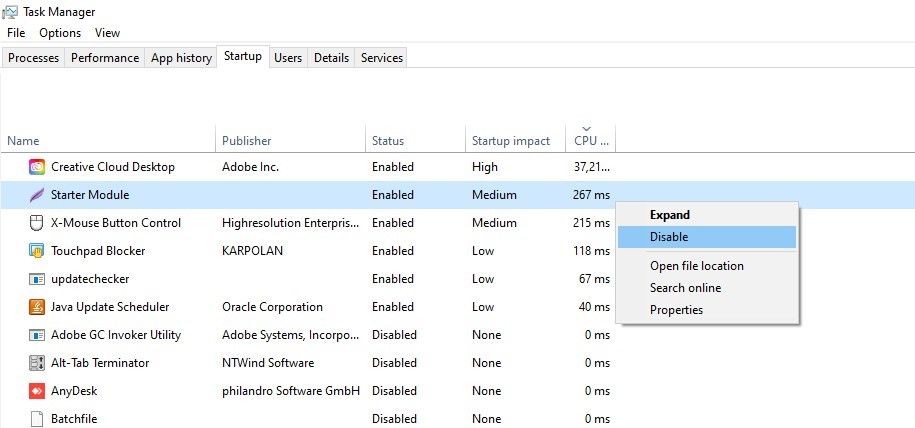
برای اعمال تغییرات، پس از غیرفعال کردن برنامه ها، رایانه خود را مجدداً راه اندازی کنید.
نحوه تصمیم گیری برای غیرفعال کردن کدام برنامه در راه اندازی
خوشبختانه، Windows Task Manager همچنین اطلاعات بیشتری در مورد برنامههای راهاندازی در اختیار شما قرار میدهد که میتواند به شما در تصمیمگیری برای غیرفعال کردن هر برنامه کمک کند.
تاثیر راه اندازی و استفاده از CPU دو معیار مفید برای مشاهده هستند. اولی به شما می گوید که برنامه چقدر تاثیر روی زمان بوت دارد، در حالی که دومی به شما می گوید که از چه تعداد منابع CPU در هنگام راه اندازی استفاده می کند.
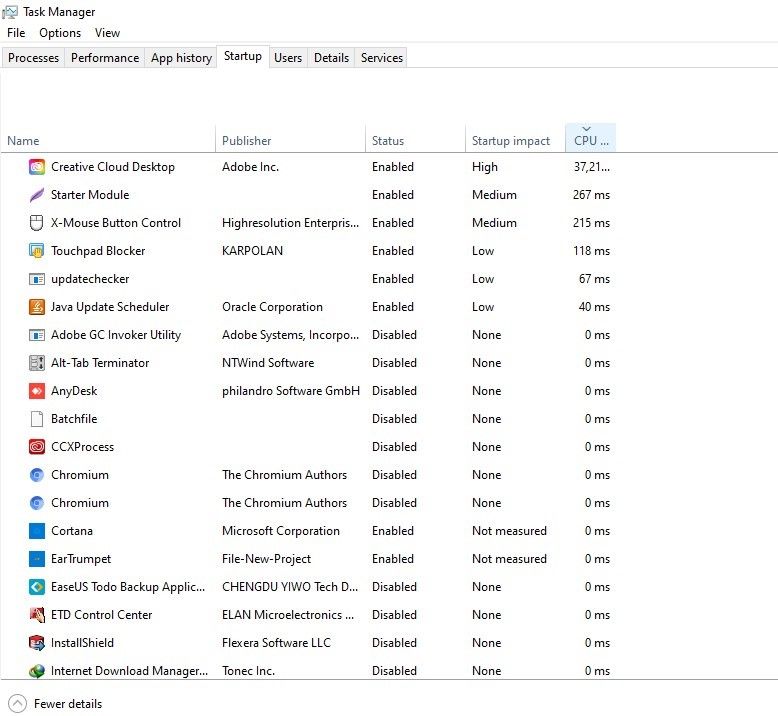
اگر این به تصمیم گیری شما کمک نکرد، ممکن است بخواهید به این لیست از برنامه های غیر ضروری که می توانید در هنگام راه اندازی غیرفعال کنید نگاه کنید. حداقل این برنامه ها را غیرفعال کنید.
کامپیوتر ویندوز خود را سریعتر بوت کنید
پس از غیرفعال کردن برنامه های راه اندازی، کامپیوتر شما به محض روشن کردن آن آماده کار خواهد بود. علاوه بر این، هنگامی که به طور تصادفی برنامه ای را غیرفعال می کنید، همیشه می توانید آن را دوباره روشن کنید.
